التشغيل السريع: الحصول على رقم هاتف تجريبي وإدارته في Azure Communication Services
هام
هذه الميزة في Azure Communication Services قيد المعاينة حاليا.
يتم توفير واجهات برمجة تطبيقات المعاينة ومجموعات SDK دون اتفاقية على مستوى الخدمة. نوصي بعدم استخدامها لأحمال عمل الإنتاج. قد لا تكون بعض الميزات مدعومة، أو قد تكون لديها قدرات مقيدة.
لمزيد من المعلومات، راجع شروط الاستخدام التكميلية لمعاينات Microsoft Azure.
ملاحظة
أرقام الهواتف التجريبية مدعومة حاليا فقط من قبل اشتراكات Azure مع عناوين الفوترة المستندة إلى الولايات المتحدة. بالنسبة إلى المناطق الجغرافية الأخرى، يرجى زيارة وثائق أهلية الاشتراك لتحديد المكان الذي يمكنك فيه شراء رقم هاتف.
توفر Azure Communication Services إمكانات اتصال قوية للمطورين لدمج وظائف الصوت والفيديو والرسائل النصية القصيرة في تطبيقاتهم. إحدى الميزات الرئيسية هي القدرة على الحصول على أرقام الهواتف لإجراء المكالمات وتلقيها. يرشدك دليل التشغيل السريع هذا خلال عملية الحصول على رقم هاتف تجريبي لخدمات اتصالات Azure.
المتطلبات الأساسية
- حساب Azure باشتراك نشط. إنشاء حساب مجانًا.
- إنشاء مورد Communication Services نشط. إنشاء مورد Communication Services.
الحصول على رقم هاتف تجريبي
انتقل إلى مورد Communication Service في مدخل Microsoft Azure.
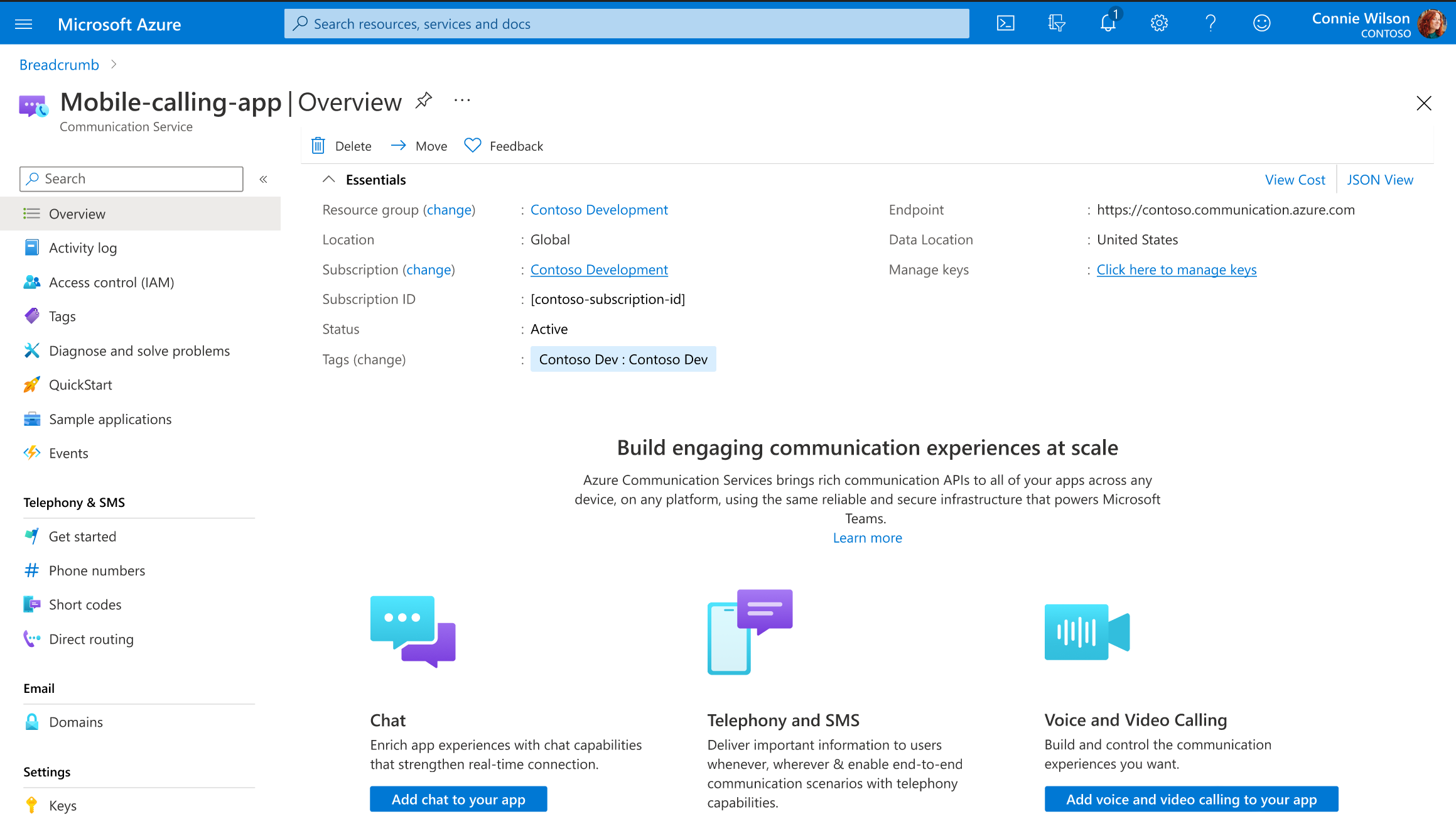
في نظرة عامة على مورد Communication Services، حدد الخيار "Phone numbers" في القائمة اليسرى.
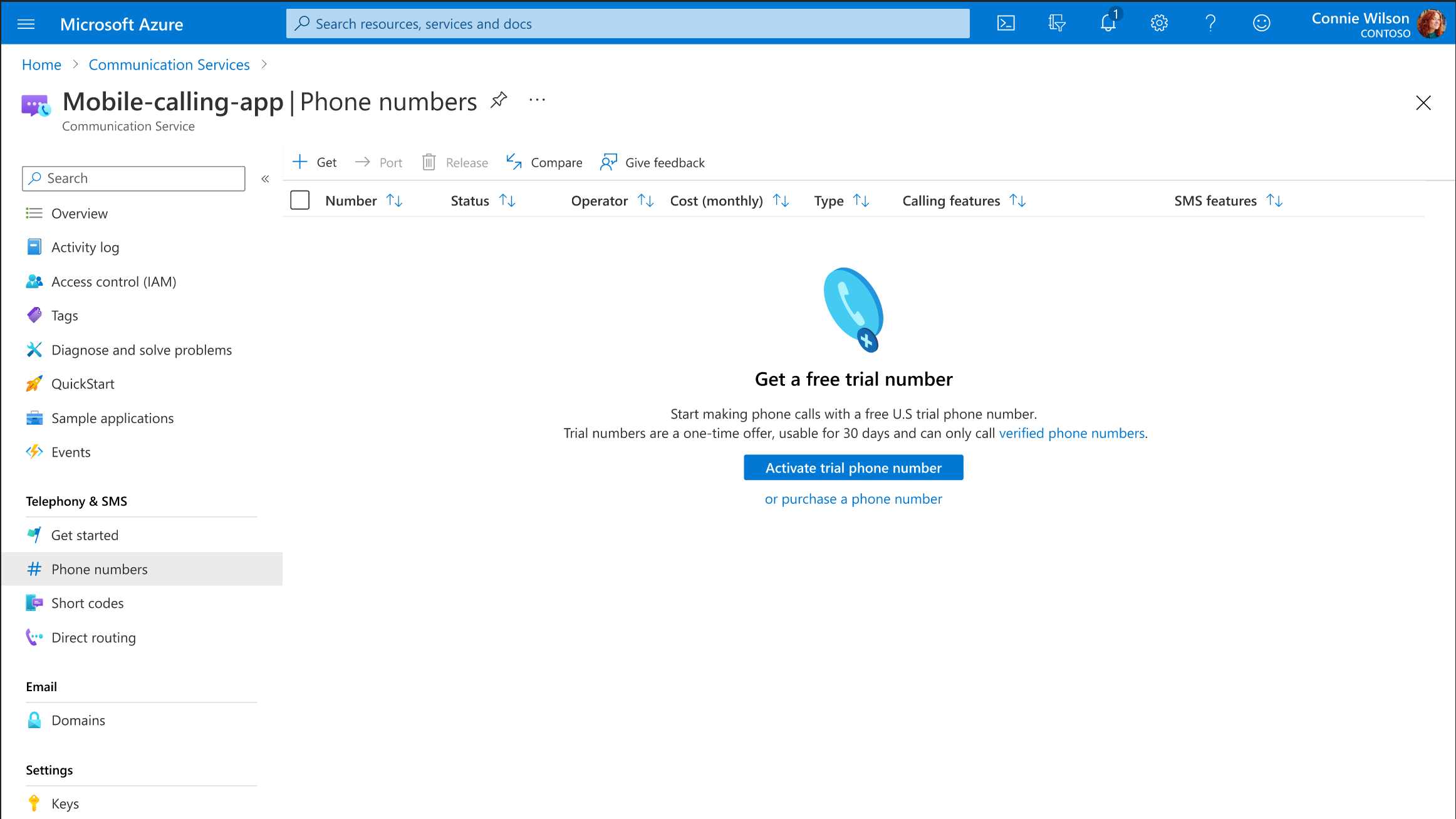 إذا لم يكن لديك أي أرقام هواتف حتى الآن، فسترى قائمة فارغة بأرقام الهواتف متبوعة بهذه المكالمة لاتخاذ إجراء لأرقام الهواتف التجريبية.
إذا لم يكن لديك أي أرقام هواتف حتى الآن، فسترى قائمة فارغة بأرقام الهواتف متبوعة بهذه المكالمة لاتخاذ إجراء لأرقام الهواتف التجريبية.
إذا كان لديك بالفعل أرقام لمورد Communication Services، يمكنك أيضا تنشيط رقم هاتف تجريبي: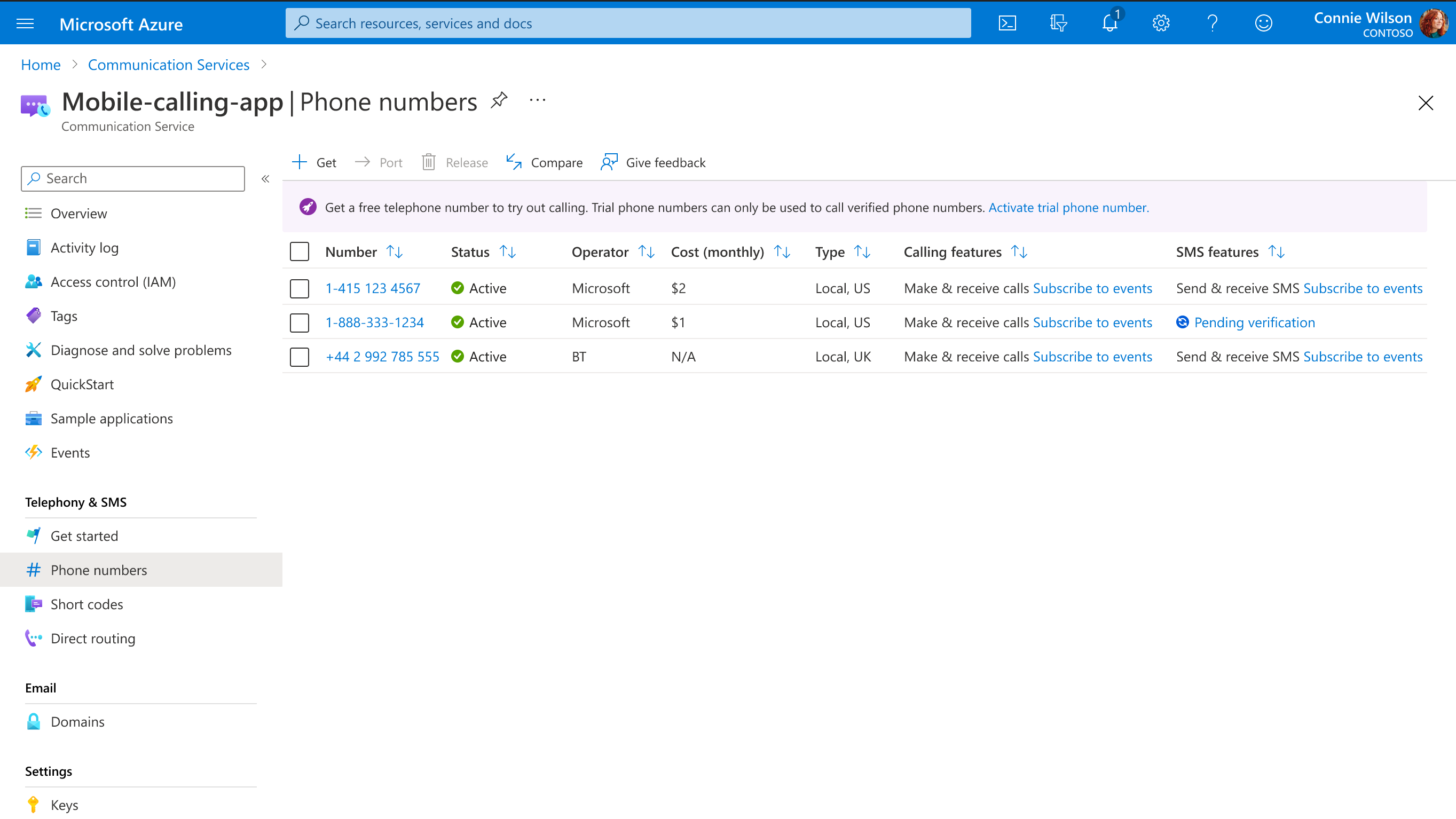
حدد على "تنشيط رقم الهاتف التجريبي". يؤدي هذا على الفور إلى توفير رقم هاتف تجريبي لمورد Communication Services الخاص بك. بمجرد توفير رقم الهاتف التجريبي، يمكنك عرضه على صفحة أرقام الهواتف.

إضافة رقم هاتف تم التحقق منه إلى رقم هاتفك التجريبي
عند استخدام رقم هاتف تجريبي في Azure Communication Services لإمكانيات اتصال PSTN، من الضروري التحقق من رقم هاتف المستلم. تضمن عملية التحقق هذه أن رقم الهاتف التجريبي يمكنه إجراء مكالمات فقط إلى الرقم الذي تم التحقق منه.
بمجرد توفير رقم هاتفك التجريبي، حدد الرقم في صفحة أرقام الهواتف وانتقل إلى علامة التبويب "تفاصيل الإصدار التجريبي":
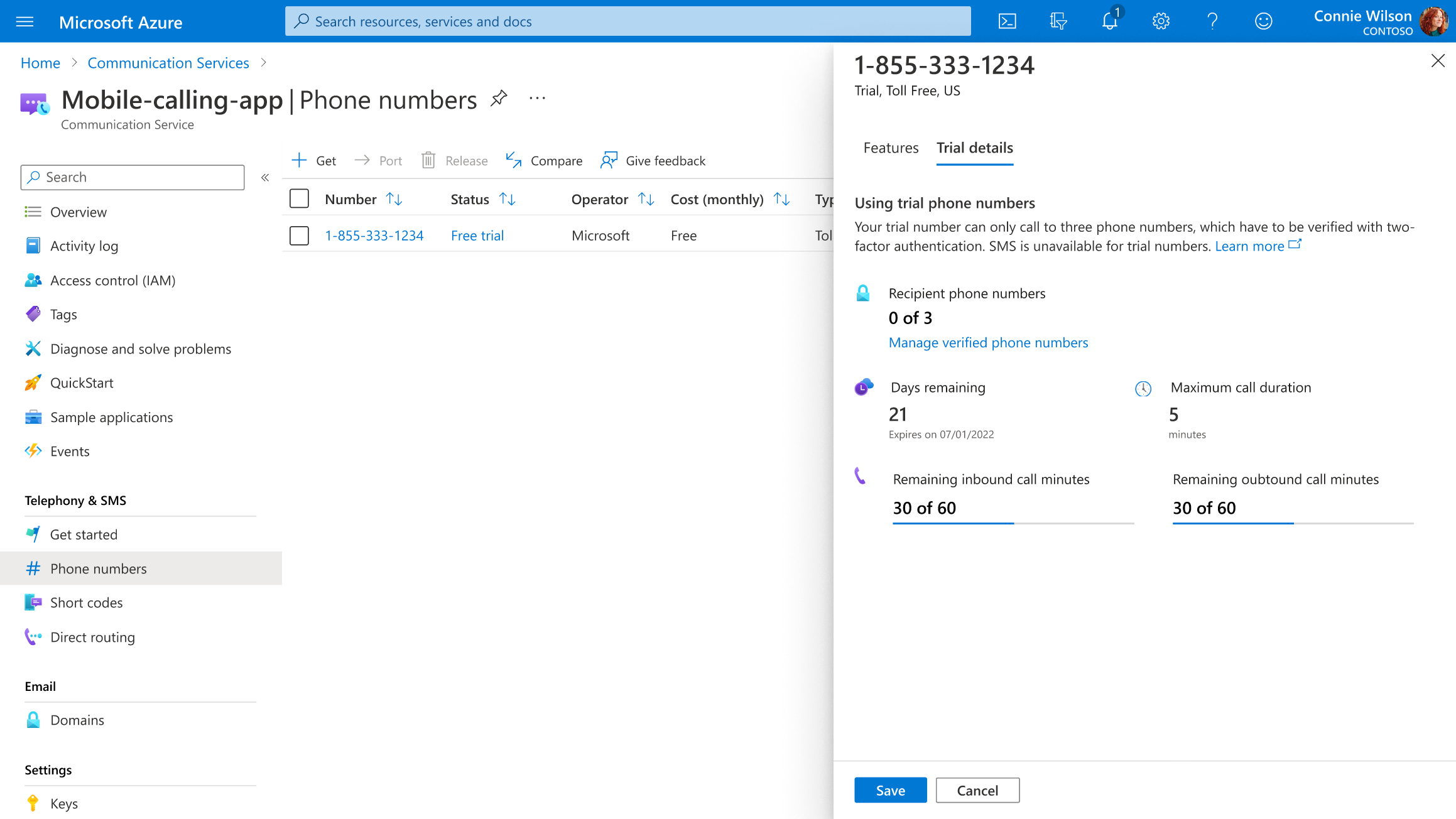 تعرض علامة التبويب هذه القيود الحالية على الرقم، بما في ذلك الأيام المتبقية لاستخدام الرقم وإجمالي دقائق الاتصال وعدد أرقام الهواتف التي تم التحقق منها المرفقة برقم الهاتف التجريبي. يمكنك العثور على مزيد من المعلومات حول قيود رقم الهاتف التجريبي هنا.
تعرض علامة التبويب هذه القيود الحالية على الرقم، بما في ذلك الأيام المتبقية لاستخدام الرقم وإجمالي دقائق الاتصال وعدد أرقام الهواتف التي تم التحقق منها المرفقة برقم الهاتف التجريبي. يمكنك العثور على مزيد من المعلومات حول قيود رقم الهاتف التجريبي هنا.حدد "إدارة أرقام الهواتف التي تم التحقق منها" لبدء إضافة أرقام هواتف تم التحقق منها.
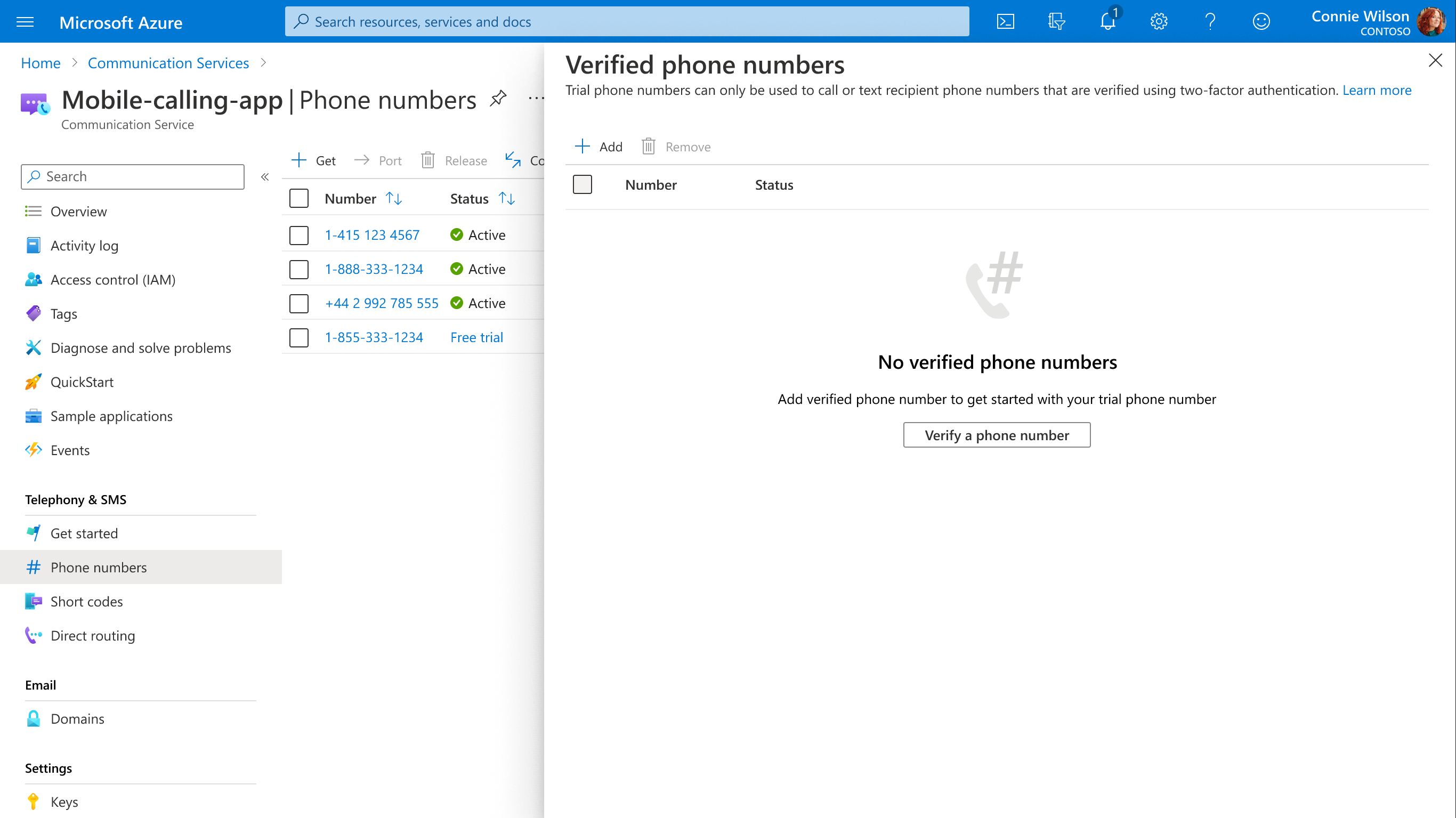
حدد "إضافة" أو "التحقق من رقم الهاتف" وأدخل رقم هاتفك ورمز البلد المعين المقترن به. يتم التحقق من رقم هاتف المستلم هذا عن طريق إرسال رمز مرور لمرة واحدة (OTP) إلى رقمه إما من خلال SMS أو البريد الصوتي التلقائي. اختر الخيار الذي تفضله، ثم اضغط على "التالي" لتلقي OTP.

بمجرد حصول المستخدم على رمز المرور لمرة واحدة (OTP)، أدخل التعليمات البرمجية في المدخل للتحقق من الرقم.
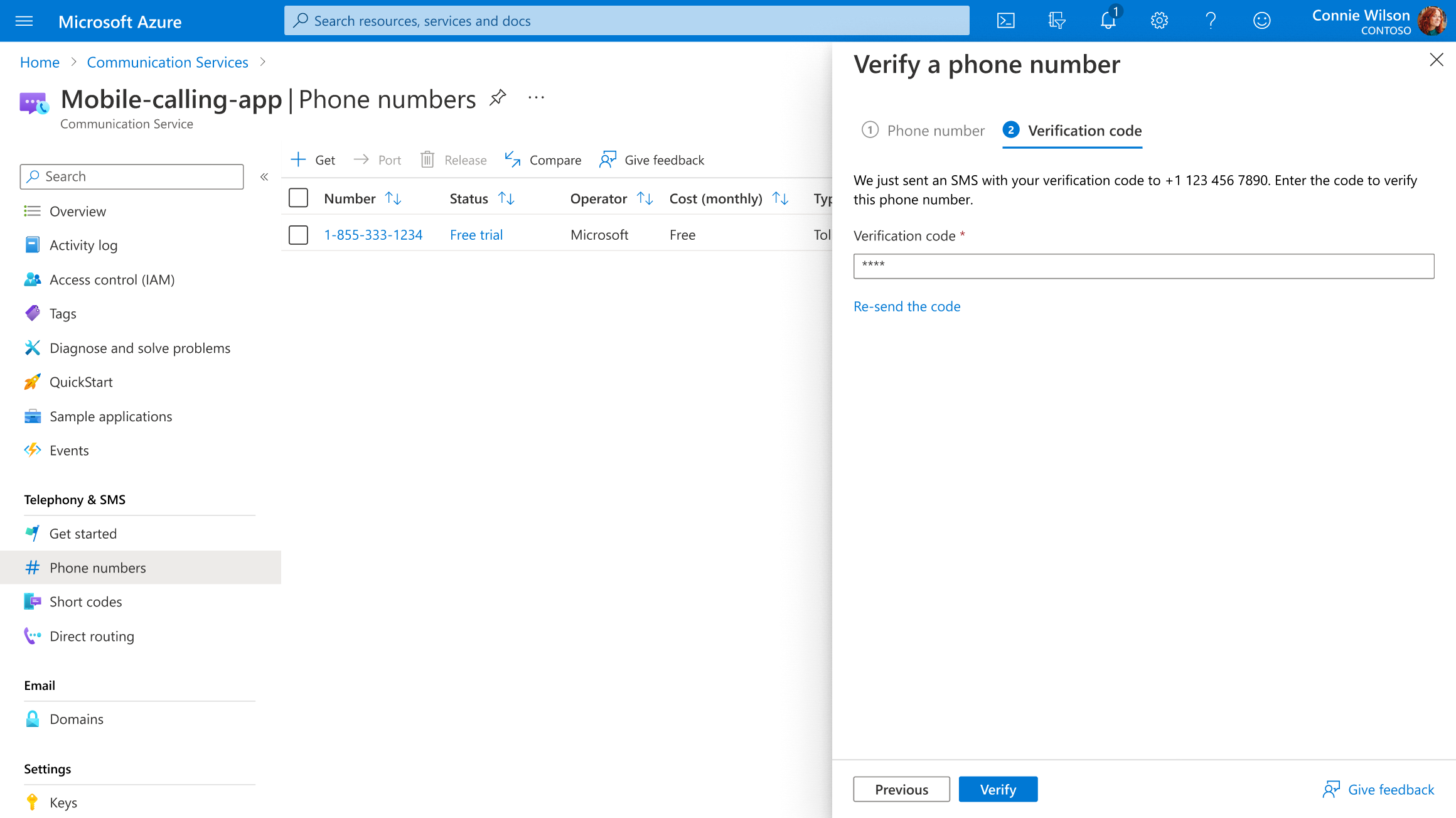
بمجرد إدخال OTP الصحيح، يتم التحقق من رقم الهاتف، يجب أن يظهر في قائمة الأرقام التي تم التحقق منها التي يمكن للرقم التجريبي الاتصال بها.
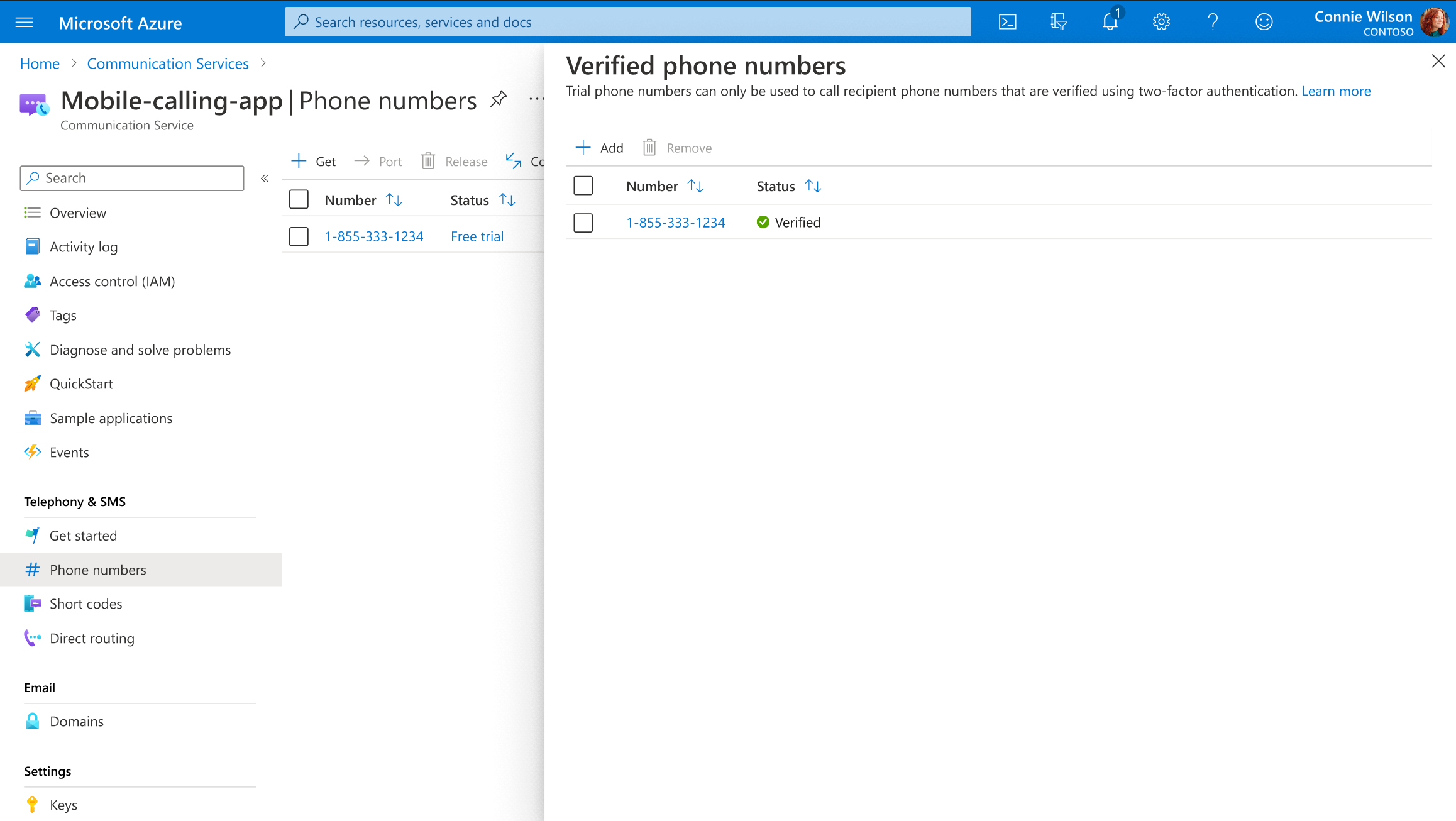
الختام
تهانينا! لقد حصلت بنجاح على رقم هاتف تجريبي لخدمات اتصالات Azure. يمكنك الآن استخدام رقم الهاتف هذا لإضافة قدرات صوتية إلى تطبيقاتك. استكشف الوثائق والموارد التي توفرها Microsoft لمعرفة المزيد حول Azure Communication Services ودمجها في حلولك.
تذكر أن أرقام الهواتف التجريبية لها قيود ومخصصة لأغراض التقييم والتطوير. إذا كنت بحاجة إلى أرقام هواتف جاهزة للإنتاج، يمكنك ترقية اشتراك Azure Communication Services الخاص بك وشراء رقم هاتف.
الخطوات التالية
في هذا التشغيل السريع، قد تعلّمت كيفية:
- تنشيط رقم هاتف تجريبي
- عرض حدود أرقام هاتفك التجريبي
- إضافة رقم هاتف تم التحقق منه
الملاحظات
قريبًا: خلال عام 2024، سنتخلص تدريجيًا من GitHub Issues بوصفها آلية إرسال ملاحظات للمحتوى ونستبدلها بنظام ملاحظات جديد. لمزيد من المعلومات، راجع https://aka.ms/ContentUserFeedback.
إرسال الملاحظات وعرضها المتعلقة بـ